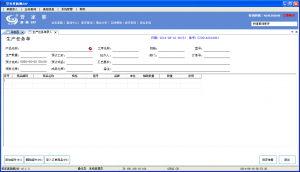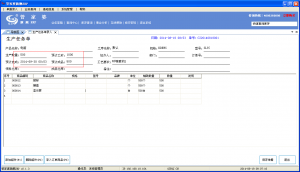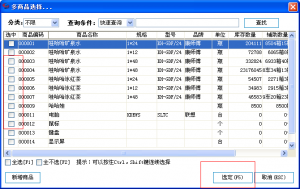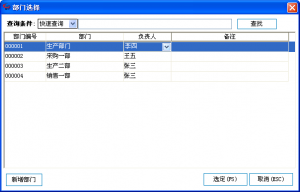如何开生产任务单
生产任务单
打开方式:点击导航图——生产管理——生产任务单
主界面:
生产任务单的上部分包含领料仓库,成品仓库,经办人,部门、组装产品,数量、备注,及单号,日期,订单号,工艺要求等。
生产任务单的下部分包含的是产品物料信息的数量等。
基本操作步骤:
1.选择一个需要生产的产品名称
1.1点击产品名称右侧的红色按钮,弹出商品选择窗口,选择需要生产的产品。(注意:只有建立物料清单的产品才能选择,生成生产任务单)
1.2从订单导入,点击组装产品右边的订单,弹出订单选择界面,选择订单商品。
选择好商品后,系统会自动生成所需材料的清单。
该清单是按照物料清单表里面设置的生成的。(注意:一个生产任务单只能生产一种商品;如果是从订单导入的,产品数量不能大于订单中该产品的数量。)
1.3.在数量后面输入数量,表示要生产这个产品几个,输入后,系统会自动计算所需材料的数量。
1.4.如需对生产商品的组件进行修改,可以选择本次生产产品的物料,可以一个,也可以是多个商品。
点击“添加组件”或者在商品编码列的空白位置双击鼠标,弹出下面的选择窗口
2.选择一个原料领料的出库仓库
点击入库仓库右侧的三角形,弹出仓库名称,选定一个仓库即可。
3.选择一个成品的入库仓库
点击入库仓库右侧的三角形,弹出仓库名称,选定一个仓库即可。
4.选择一个生产任务单的经办人
点击经办人右侧的红色按钮,弹出员工选择窗口,选定一个经办人即可。
5.选择一个生产任务单的部门
点击部门右侧的红色按钮,弹出部门窗口,选定一个部门即可。
6.输入好各个基本信息以后,可以保存该单据,点击“保存单据”按钮,之前的输入的信息将被保存。
7.结束。单据已经保存,可以在生产进度查询中查询到这一条记录。